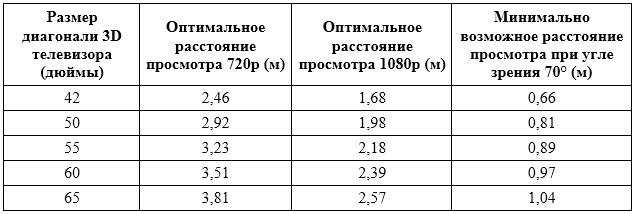Какой лучше для глаз размер монитора: Какие мониторы безопаснее для глаз: как выбрать монитор и не навредить глазам — журнал LG MAGAZINE Россия
Содержание
Какие мониторы безопаснее для глаз: как выбрать монитор и не навредить глазам — журнал LG MAGAZINE Россия
Утверждение о том, что мониторы компьютеров ослабляют наше зрение, в наше время уже не так актуально – мир, в том числе и мир технологий, постоянно развивается и тема «не навреди» всегда находится в топе. Но все же есть несколько моментов, знать которые не повредит, если вы много времени проводите за экраном.
Что вам первым приходит на ум при разговоре о смене устройства? Его диагональ, производитель, цена? А вспомните ли вы при этом про тип матрицы? Если да, то отлично, ну а если вы впервые увидели это определение, то давайте остановимся на нем подробнее.
Сейчас чаще всего встречаются рабочие части трех типов: TN, IPS и VA (есть разные варианты, но на конце всегда буквы VA). Бюджетный вариант – матрица TN, хороший вариант для геймеров; IPS и VA обладают лучшей цветопередачей и более высокой контрастностью, но при этом они обновляются медленнее. VA самые щадящие для человека, но стоят они дороже, подойдут тем, кто много работает с видео- и фотоматериалами. Новое поколение устройств, использующих IPS, подходит и для игр, и для работы.
VA самые щадящие для человека, но стоят они дороже, подойдут тем, кто много работает с видео- и фотоматериалами. Новое поколение устройств, использующих IPS, подходит и для игр, и для работы.
Что такое частота обновления (в английском варианте он звучит так: screen refresh rate)? Это количество вероятных изменений картинки в секунду, которое измеряется в герцах (Гц). Для офисных компьютеров оптимальным считается показатель от 60 до 75 Гц. Геймерам подойдут гаджеты с более высокими характеристиками, например, для сетевых игр лучше искать технику с диапазоном частоты обновления от 120 до 240 Гц. Проверить частоту обновления вашего устройства можно прямо сейчас – щелкаете правой клавишей мыши по рабочему столу -> находите «Разрешение экрана» -> переходите оттуда в «Дополнительные параметры» и выбираете «Монитор». Для другой операционной системы возможен такой путь: снова клик по «Рабочему столу» – в открывшемся меню выбираете «Свойства», оттуда переходите в «Экран» -> «Дополнительно» -> «Монитор».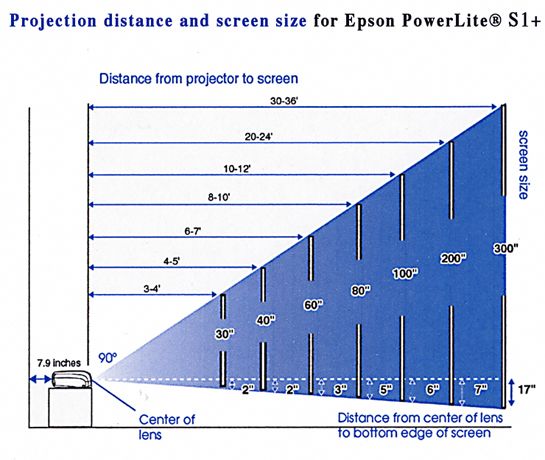
Чем выше контрастность – тем лучше для пользователя. Офтальмологи указывают нижнюю границу этого показателя в 600-700:1, при этом есть производители, указывающие соотношение 1000000:1. Это маркетинговая уловка, такая величина говорит об уровне контрастности монохромного изображения (черного или белого), но в реальности на дисплее отображается N-ное количество оттенков.
Слишком высокая яркость вредит зрению. Безопасным для него считается показатель в 100 нит, при дневном или искусственном ярком свете допустим диапазон в 150-200 нит. Если вы предпочитаете сидеть за компьютером в полумраке, выбирайте модели с низким уровнем минимальной яркости (около 50 кд/м²) и обращайте внимание на то, чем контролируется яркость – широтно-импульсной модуляцией или токовой системой.
Тому, кто проводит рабочий день, уставившись в дисплей, не нужно рассказывать, как утомляет взгляд мерцание, возможно, не заметное невооруженным глазом. Возникает оно при использовании широтно-импульсной модуляции для контроля яркости (сделайте фото монитора – если есть полосы, то это ШИМ).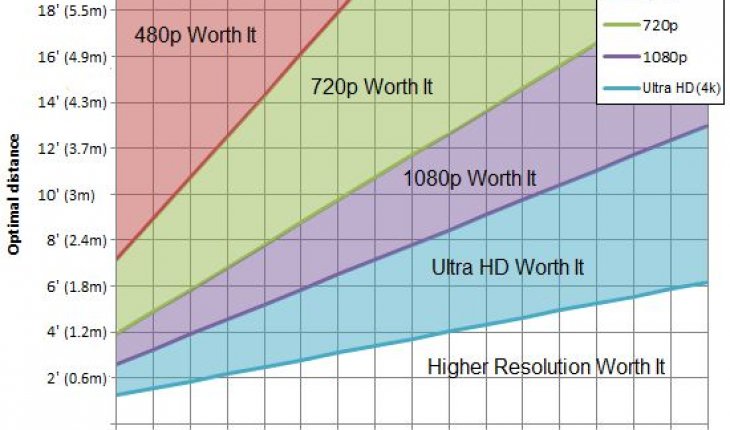 Чем ниже этот показатель, тем быстрее будут уставать глаза. Вот тут приходит время вспомнить о такой технологии, как Flicker safe, которая используется в IPS мониторах LG. Это светодиодная подсветка пикселей, плавно регулирующая яркость и не сказывающаяся на цветопередаче или качестве картинки.
Чем ниже этот показатель, тем быстрее будут уставать глаза. Вот тут приходит время вспомнить о такой технологии, как Flicker safe, которая используется в IPS мониторах LG. Это светодиодная подсветка пикселей, плавно регулирующая яркость и не сказывающаяся на цветопередаче или качестве картинки.
Не рекомендовано изменять разрешение дисплея – все уже учтено в оригинальных настройках. Если для вас важен этот параметр, то имейте в виду, что разрешение напрямую связано с видеокартой и чем выше первое, тем мощнее должна быть вторая.
Антибликовая поверхность – важный параметр для тех, кто заботится о зрении и о здоровье в целом. Блики заставляют нас щуриться и напрягать взгляд, что приводит к быстрой усталости глаз.
К ухудшению здоровья может привести и синий свет, он проникает вглубь глазного яблока, воздействует на сетчатку, еще и обладает накопительным эффектом – глаза быстро утомляются и пересыхают. В современных моделях применяются разные технологии для фильтрации или уменьшения излучения синего, например, Live Color Low Blue Light.
В современных моделях применяются разные технологии для фильтрации или уменьшения излучения синего, например, Live Color Low Blue Light.
Самый распространенный размер диагонали — 23,8» – 24». Он же считается наиболее комфортным для работы. Если вам хочется приобрести технику большего размера, придется увеличить и расстояние до нее и отсесть подальше.
Кроме технических характеристик, есть общие рекомендации по эксплуатации.
- Расстояние между вами и дисплеем должно составлять не менее 60 см, чем больше диагональ, тем дальше нужно отсаживаться
- Гаджет должен быть установлен на уровне глаз
- После часа работы на компьютере желательно сделать перерыв на четверть часа и занять себя глазной гимнастикой (в идеале) или переключиться на другую деятельность.
Как выбрать лучший монитор для глаз
Разбираемся, какие параметры могут повлиять на здоровье пользователя и на что следует обратить внимание при покупке монитора для комфортной работы и безопасной игры
Если Вы заботитесь о своем здоровье, то выбирая монитор обязательно учтите его безопасность для зрения.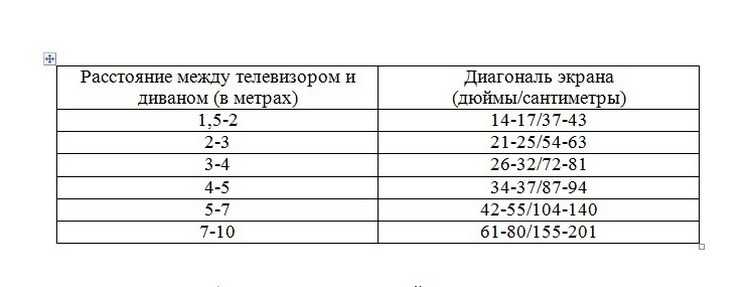 Правильно подобранный монитор способен сделать длительную работу за компьютером комфортной, а игры и просмотр фильмов не утомительными.
Правильно подобранный монитор способен сделать длительную работу за компьютером комфортной, а игры и просмотр фильмов не утомительными.
Но для начала давайте разберемся, чего стоит избегать.
Что именно влияет на зрение
Если замечаете, что после непродолжительного пребывания у компьютера у Вас пекут и слезятся глаза, а может появляются рези в области висков, возможно ваш монитор опасен для здоровья, или выставлены неподходящие настройки:
Мерцание экрана
Этот показатель, который обусловлен типом матрицы, системой подсветки дисплея и частотой. Чем ниже частота мерцания, тем быстрее устает пользователь как во время работы, так и в играх. Проверить частоту можно проведя каким-либо предметом перед монитором. Если видите ровный смазанный след – частота интенсивности мерцания удовлетворительная, если предмет воспринимается, как несколько отдельных, частота недостаточная и проводить много времени за таким монитором не следует.
Высокая яркость
Дисбаланс яркости – один из самых опасных факторов. Неправильная настройка этого параметра способна оказать губительное воздействие на зрение, особенно если высокая яркость выставлена при длительной работы в темноте.
Слабый или чрезмерный контраст
Неправильно настроенная контрастность монитора заставляет пользователя тщательно всматриваться в изображение. В это время глазные мышцы находятся в постоянном напряжении, пытаясь сфокусироваться на размытых контурах. Непродолжительный просмотр такого монитора может привести к головным болям. Длительная работа гарантированно обернется проблемами со зрением.
Баланс голубых оттенков
Цвета синего спектра оказывают раздражающее действие на глаза, а в темном помещении при высокой яркости медленно выжигают сетчатку.
Комфорт пользователя
Отдельного внимания заслуживает расстояние до монитора и рабочая поза. Экран должен находиться под прямым углом относительно направления взгляда.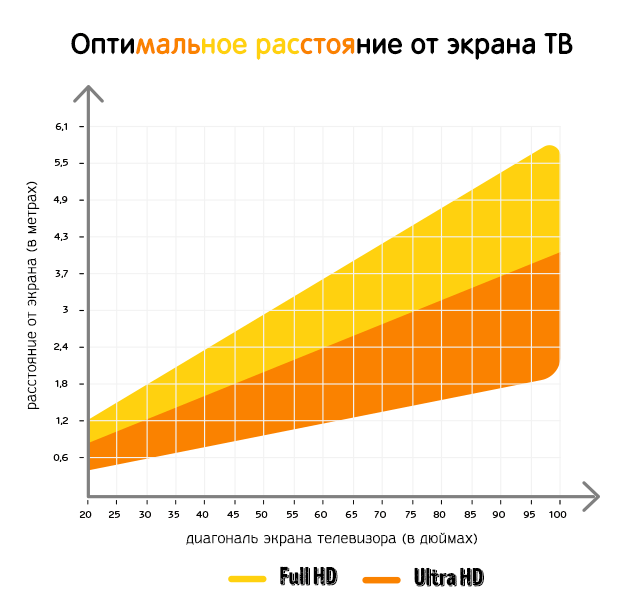 А расстояние до него должно быть не менее вытянутой руки с раскрытой ладонью.
А расстояние до него должно быть не менее вытянутой руки с раскрытой ладонью.
Советы по выбору
Мы уже не раз писали, как выбрать лучший монитор для игр, а сегодня поговорим о подборе параметров, отвечающих за комфорт и здоровье пользователя.
Оптимальная диагональ
На сегодняшний день самыми распространенными являются мониторы с диагональю 23,8» – 24». Они же и самые оптимальные для работы. Такая диагональ позволяет разместить пару программных окон или документов и комфортно отслеживать все действия. Меньший размер не рекомендуется, а при покупке экрана с большей диагональю, постарайтесь увеличить рабочую дистанцию.
Плотность точек
Плотность точек или ppi – это параметр, который определяется размером диагонали и разрешением. В свою очередь плотность точек определяет такие характеристики, как контраст и четкость картинки.
Чем выше плотность точек, тем меньшую нагрузки испытывает зрение пользователя.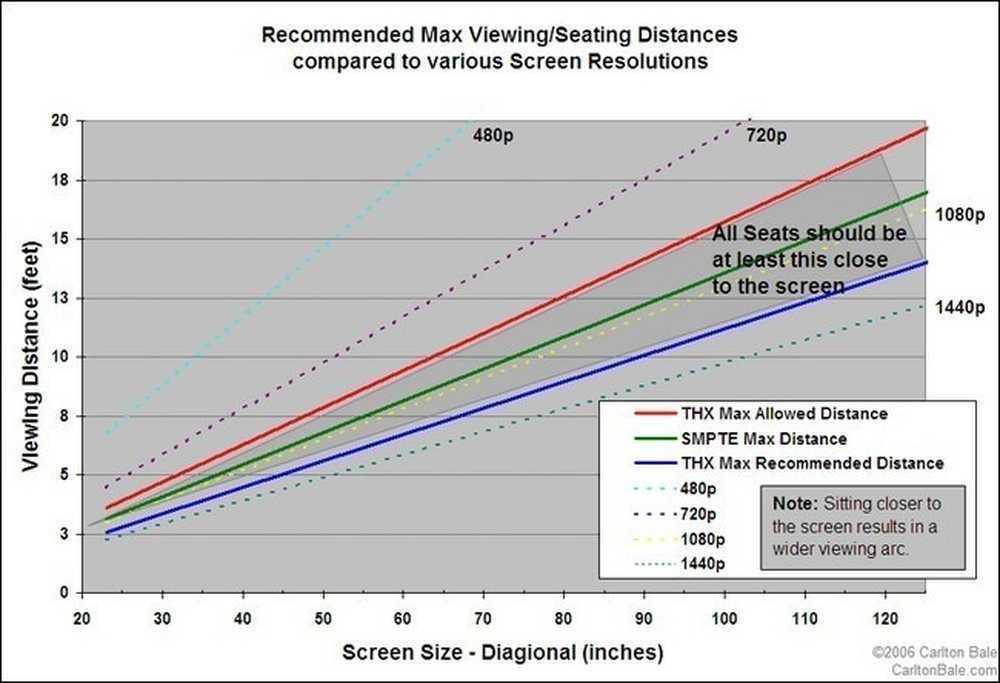 Ppi не всегда указывается в спецификации к монитору, но имея в наличии размер диагонали и разрешение, его можно рассчитать самостоятельно. Комфортное разрешение должно быть не ниже 110 – 120. Именно такое количество точек способен различить глаз на рабочем расстоянии.
Ppi не всегда указывается в спецификации к монитору, но имея в наличии размер диагонали и разрешение, его можно рассчитать самостоятельно. Комфортное разрешение должно быть не ниже 110 – 120. Именно такое количество точек способен различить глаз на рабочем расстоянии.
Тип матрицы
Выбор типа матрицы должен быть обусловлен целью покупки монитора.
Матрица TN – выбор любителей игр. Мониторы с матрицами TN отлично поддерживают динамику игры, сохраняя четкость изображения без размытия контуров. К недостаткам относится малый вертикальный угол обзора и смещение цветовой схемы при неправильной установке монитора.
Матрица VA – оптимальный выбор для работы с видео и фотоматериалами, поскольку мониторы с матрицей VA – единственные демонстрируют натуральный глубокий черный цвет. Недостатком является невысокое время отклика.
Матрица IPS демонстрирует самую точную передачу цвета. Ранее эти мониторы считались недостаточно быстродействующими, но новейшие модели вывели мониторы с IPS-матрицами, но лидирующие позиции по востребованности для игр и работы.
Современные технологии защиты зрения
Многие производители оснащают мониторы технологиями, позволяющими сделать длительное пребывание за компьютером комфортным. Вот самые распространенные
Flicker Free – так обозначаются мониторы с подсветкой без мерцания либо с мерцанием 1000 Гц и выше. Речь идет именно о подсветке, а не о частоте обновления кадров.
Фильтр или функция подавления синего спектра – дополнительная опция, которую можно вручную активировать в настройках монитора. Учтите, что активация этой функции может существенно исказить цветопередачу.
Матовый экран также может существенно снизить нагрузку на глаза, поскольку изображение на матовых мониторах мягче и лишено бликов.
Система интеллектуального определения освещенности – технология, разработанная для ноутбуков с целью экономии заряда батареи. Однако очень скоро она нашла популярность и среди настольных мониторов, выставляя параметры экрана в соответствие с обстановкой в комнате
Предустановленные режимы – технологии, которыми оснащены даже самые бюджетные мониторы. Вы можете выбрать одну из имеющихся схем настройки изображения или изменять режим в соответствии с условиями работы.
Вы можете выбрать одну из имеющихся схем настройки изображения или изменять режим в соответствии с условиями работы.
Экран с изгибом – это модно, стильно и презентабельно. Но на самом деле подобная конструкция призвана обеспечить правильный угол обзора в любой точке монитора, чем существенно уменьшают нагрузку на зрение.
Лучшие мониторы для зрения
Philips 245E1S – бюджетный монитор с диагональю 23,8» и IPS-матрицей станет отличным выбором для работы в офисе без утомления глаз.
LG 27GL850 – игровой монитор среднего ценового сегмента с диагональю 27″ и матрицей IPS, обладает положительными отзывами, и отмечен владельцами как комфортный в динамичных играх.
Acer Predator Z35P – флагманский монитор с изогнутым экраном диагональю 35″ на VA-матрице с разрешением UltraWide FHD, он гарантированно обеспечит комфорт в играх.
Короткое видео о том, как технология Acer VisionCare BlueLightShield Pro снижает нагрузку на глаза при чтении и просмотре контента, уменьшая количество вредного синего света, излучаемого экраном.
Какой экран лучше всего подходит для ваших глаз?
Независимо от того, работаете ли вы, читаете или бездумно листаете социальные сети, в наши дни экраны — наши постоянные спутники. Если вы заметили, что ваши глаза стали более уставшими, сухими и раздраженными, чем когда-либо, это тоже из-за нашего нового лучшего друга — экрана. Чтобы наши глаза оставались увлажненными, наше тело внутренне запрограммировано моргать примерно каждые 13 секунд, высвобождая масло, из которого состоит наша слезная пленка, при каждом моргании. Но когда мы смотрим на экраны, частота нашего моргания падает на целых 66%, а это означает, что на поверхность глаз высвобождается меньше слезной пленки, и, следовательно, глаза становятся более сухими.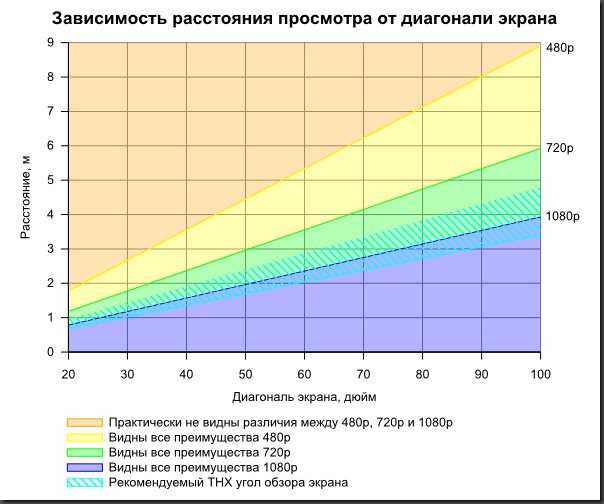 Как и ожидалось, исследования показывают, что люди, работающие и читающие на экранах, сообщают о значительном дискомфорте. В исследовании 2018 года, в котором приняли участие 100 студентов медицинских вузов, время, проведенное за экраном, вызвало у 58,8% участников напряжение глаз и усталость, 23,3% сообщили о головных болях, а 13% сообщили о нечетком зрении. В этом же исследовании 75% участвовавших в нем студентов-медиков заявили, что сократят время, проводимое перед экраном, чтобы предотвратить сухость глаз.
Как и ожидалось, исследования показывают, что люди, работающие и читающие на экранах, сообщают о значительном дискомфорте. В исследовании 2018 года, в котором приняли участие 100 студентов медицинских вузов, время, проведенное за экраном, вызвало у 58,8% участников напряжение глаз и усталость, 23,3% сообщили о головных болях, а 13% сообщили о нечетком зрении. В этом же исследовании 75% участвовавших в нем студентов-медиков заявили, что сократят время, проводимое перед экраном, чтобы предотвратить сухость глаз.
| Какой экран лучше всего подходит для ваших глаз? Исследования показывают, что экраны меньшего размера с более низкими настройками яркости, такие как электронные книги или смартфоны, лучше всего подходят для зрительного комфорта и здоровья глазных поверхностей! |
Но сократить экранное время может быть не так просто. С начала пандемии COVID-19 среднее время использования экрана в Соединенных Штатах резко возросло: в отчетах указывается, что средний взрослый американец (в возрасте 18+) тратит более 13 часов в день на просмотр экранов.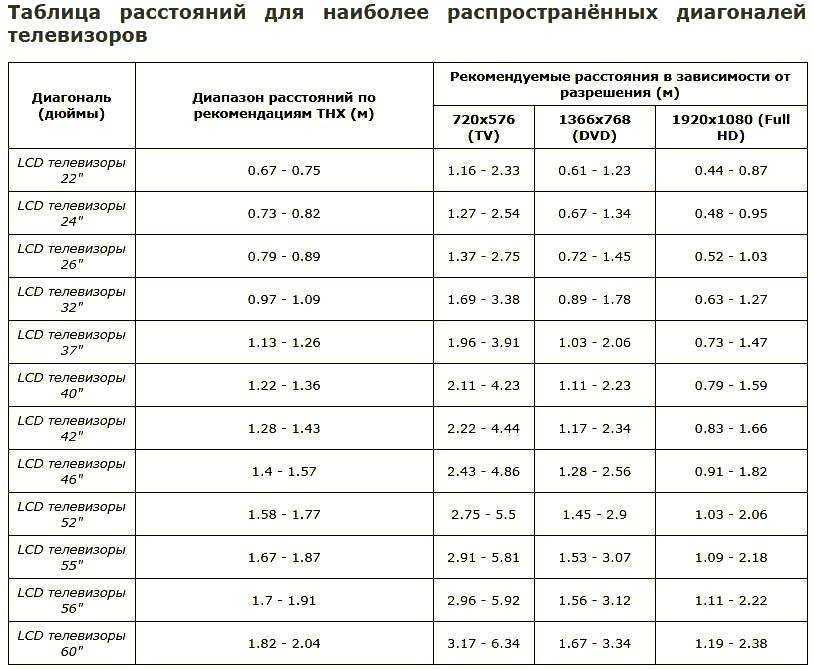 Это больше, чем примерно 10 часов в день, о которых сообщалось в 2019 году.и 8,4 часа в день в 2018 году. Зная, что сокращение времени перед экраном, когда нас просят работать из дома, посещать школу из дома и развлекаться из дома, чрезвычайно сложно, можем ли мы потенциально уменьшить наши симптомы сухости глаз, по крайней мере, выбрать наименее раздражающее устройство?
Это больше, чем примерно 10 часов в день, о которых сообщалось в 2019 году.и 8,4 часа в день в 2018 году. Зная, что сокращение времени перед экраном, когда нас просят работать из дома, посещать школу из дома и развлекаться из дома, чрезвычайно сложно, можем ли мы потенциально уменьшить наши симптомы сухости глаз, по крайней мере, выбрать наименее раздражающее устройство?
Новое исследование, опубликованное в Optometry and Vision Science , исследовало именно это и обнаружило, что экран, который вы используете, действительно имеет значение ! В исследовании изучалось состояние глазной поверхности и комфорт 31 здорового взрослого человека в возрасте от 20 до 26 лет после чтения на различных устройствах. Базовые измерения поверхности глаза каждого участника проводились перед использованием любого экранного времени, включая опросник индекса заболеваний поверхности глаза (OSDI), опросник компьютерного зрительного синдрома, высоту слезного мениска, тест Ширмера, неинвазивное время разрыва слезы, осмолярность слезной пленки, бульбарная инъекция (покраснение) и размер зрачка.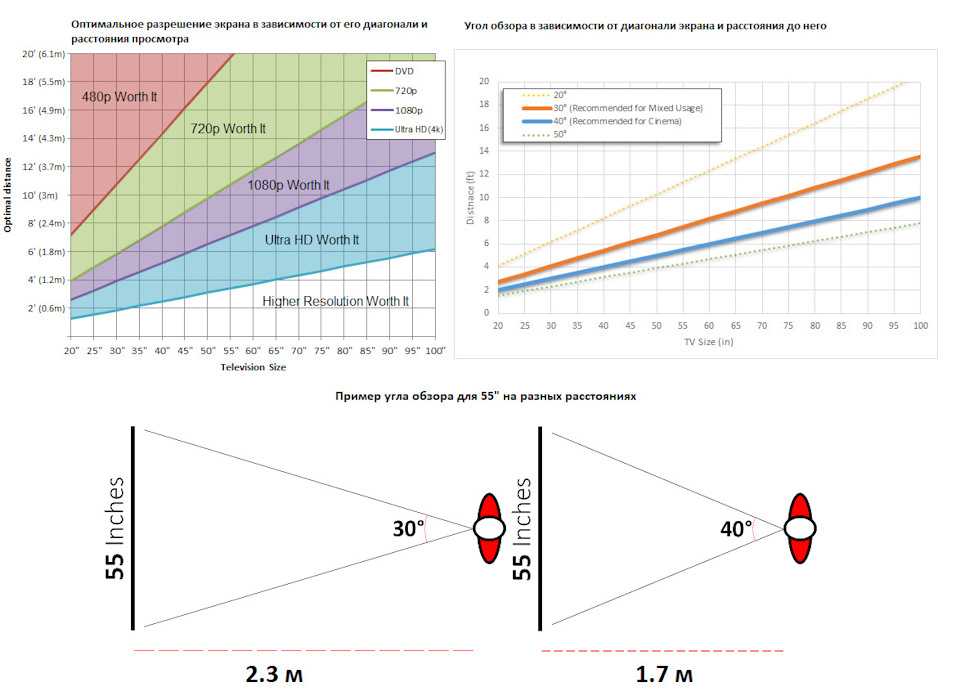 Затем участников попросили читать в течение 15 минут на экране ноутбука, планшета, электронной книги или смартфона, и были повторены измерения поверхности глаза и анкеты.
Затем участников попросили читать в течение 15 минут на экране ноутбука, планшета, электронной книги или смартфона, и были повторены измерения поверхности глаза и анкеты.
Результаты
Наилучшее здоровье поверхности глаза и сообщаемый комфорт были обнаружены, когда участники читали на электронных книгах или смартфонах. Чтение на портативном компьютере вызвало наихудшие нарушения как данных о поверхности глаза, так и индексов анкеты . Статистически значимые различия наблюдались между использованием компьютера и использования электронных книг/смартфонов как в вопроснике OSDI, так и в опроснике CVS-Q, высоте слезного мениска, результатах теста Ширмера и времени разрыва слезы. Осмолярность слезной пленки (измерение воспаления) и инъекция конъюнктивы (покраснение) были самыми высокими после использования компьютера, затем следует использование электронных книг, а затем использование смартфона.
Интересно, что в исследовании также сравнивались эти результаты с использованием искусственных слез и без них. Использование искусственной слезы не имело и статистически значимого эффекта на любой из показателей поверхности глаза.
Использование искусственной слезы не имело и статистически значимого эффекта на любой из показателей поверхности глаза.
Почему использование электронной книги или смартфона помогает уменьшить признаки и симптомы сухости глаз по сравнению с чтением на компьютере?
Автор исследования Кристиан Таленс-Эстарель, магистр наук, пишет, что улучшение результатов при сухости глаз при использовании электронных книг и смартфонов, скорее всего, «приписывается более низкому углу взгляда и улучшенным оптическим свойствам электронной книги», отмечая, что « электронная книга отражает, а не излучает свет из-за экрана, подобно тому, как ведет себя печатная бумага».
Преимущества чтения со смартфона или электронной книги с точки зрения комфорта и здоровья глазной поверхности:
- Меньший размер экрана. Хотя может возникнуть соблазн, если ваши глаза беспокоят вас, запросить монитор большего размера или даже второй монитор для работы, думая, что большая область просмотра облегчит задачу, наука на самом деле показывает, что увеличение мониторов или использование мониторов с несколькими экранами гораздо более неудобно.
 для глаз. В опросе более 10 000 взрослых только 53% американцев, работающих с одним экраном, испытывали симптомы цифрового напряжения глаз по сравнению с 75% американцев, которые использовали несколько экранов. Большие мониторы или мониторы с несколькими экранами требуют, чтобы наши глаза были открыты шире, а частота моргания снижалась, поскольку наш мозг фокусируется на периферийном зрении для сканирования между несколькими дисплеями.
для глаз. В опросе более 10 000 взрослых только 53% американцев, работающих с одним экраном, испытывали симптомы цифрового напряжения глаз по сравнению с 75% американцев, которые использовали несколько экранов. Большие мониторы или мониторы с несколькими экранами требуют, чтобы наши глаза были открыты шире, а частота моргания снижалась, поскольку наш мозг фокусируется на периферийном зрении для сканирования между несколькими дисплеями. - Нижний угол взора. Исследования показывают, что смотреть на экран, глядя вниз, удобнее для глаз, потому что это способствует более естественной частоте моргания. Эргономические исследования предполагают и оптимальную высоту экрана на 15-20 градусов ниже уровня глаз. Недостаток больших и многоэкранных мониторов заключается в том, что они обычно располагаются прямо на уровне глаз, а не в этом положении взгляда вниз, что значительно увеличивает дискомфорт.
- Более низкие уровни яркости. Отражения от наших экранов могут вызывать значительный визуальный дискомфорт, и исследования показывают, что экран, на который мы смотрим, никогда не должен быть ярче, чем окружающее освещение в комнате.
 Электронные книги и смартфоны, особенно с включенным режимом Night-Shift, лучше всего подходят для уменьшения отражений и яркости экрана, создавая более естественную среду просмотра.
Электронные книги и смартфоны, особенно с включенным режимом Night-Shift, лучше всего подходят для уменьшения отражений и яркости экрана, создавая более естественную среду просмотра.
При любом использовании экрана не забывайте, что перерывы — это самое важное, что вы можете сделать. Через каждые 20 минут, когда вы работаете, читаете или играете на экране, вы должны делать 20-секундный перерыв, чтобы моргнуть и посмотреть в коридор или в окно (на расстоянии 20 футов). Это называется 20/20/20 Правило и исследования показывают, что это наша лучшая защита, обеспечивающая комфорт для глаз и более естественное моргание!
| Все дело в моргании, когда дело доходит до счастья глаз. Ссылка на исследование здесь |
Какой размер монитора лучше всего подходит для эргономики? – OTFocus
Пытались ли вы когда-нибудь использовать компьютер, подключенный к телевизору, сидя на диване? Если у вас нет проектора, чтение шрифта размером 12 пунктов может быть довольно сложной задачей.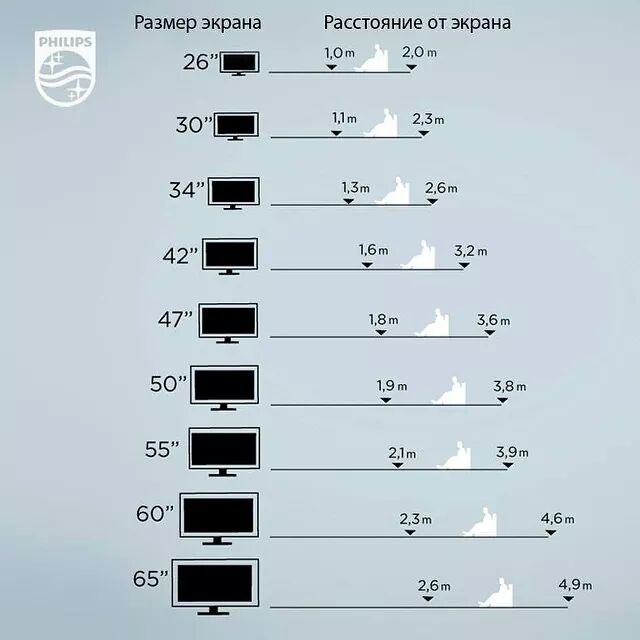
То же самое касается размера монитора вашего компьютера. Если вы сидите слишком далеко, размер экрана не имеет значения.
То же самое происходит, если ваш монитор слишком большой.
Итак, какой размер монитора лучше?
Наилучший размер монитора обычно составляет 22-27 дюймов, но это действительно зависит от расстояния и углов обзора.
Если вы используете два монитора, прочитайте мой другой пост здесь.
В этой статье я расскажу о наилучшем размере монитора, его размещении, расстоянии от пользователя и других эргономических советах, которые помогут вам решить, какой монитор выбрать.
Содержание
Какой размер экрана лучше?
Оптимальный размер экрана зависит от того, насколько далеко вы находитесь от компьютера, но для большинства людей лучше всего подходят мониторы с диагональю 24–27 дюймов.
24- и 27-дюймовые мониторы идеальны, потому что они находятся в нашем центральном поле зрения. Человеческий глаз может видеть почти на 180 градусов во всех плоскостях, но область с наибольшей остротой – это 30 градусов нашего зрения в обе стороны.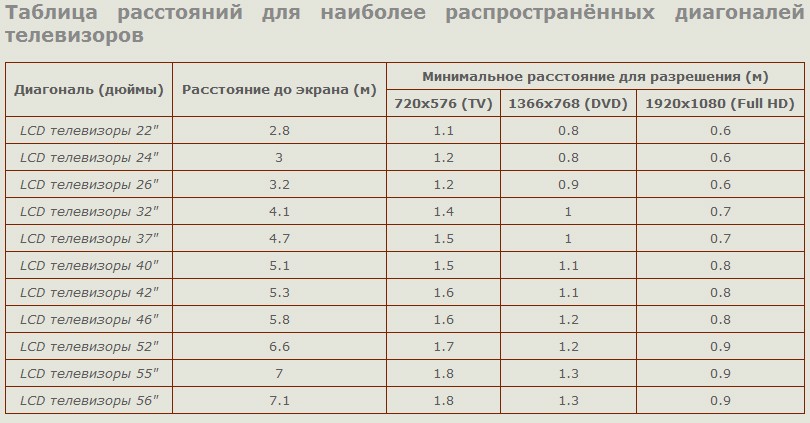
Вот почему важен не только размер экрана, но и расстояние.
На каком расстоянии от монитора мне следует сидеть?
Обычно наилучшее расстояние для сидения можно измерить на расстоянии одной руки от экрана.
Сидеть на расстоянии 20-36 дюймов — это стандарт, но размещение монитора лучше всего определять на основе наших полей зрения.
Оптимальное размещение монитора — в зоне вашего центрального зрения. Чем дальше вы находитесь от экрана, тем больше ваше поле зрения (см. изображения ниже)
Если ваш монитор слишком велик, отодвиньтесь назад, чтобы увеличить поле зрения.
Чем больше монитор, тем больше расстояние между вами и дисплеем.
Как положение сидя может повлиять на размер дисплея
Если ваше сиденье откинуто назад и ваши глаза находятся на расстоянии более 36 дюймов, вам может понадобиться дисплей с диагональю 32–34 дюйма.
Принимая во внимание размер дисплея, обратите внимание, как далеко вы находитесь от дисплея, когда ваши ноги стоят на полу под углом 90 градусов.
Ваши локти также должны быть согнуты под углом 90 градусов, а руки должны лежать на клавиатуре так, чтобы голова была обращена прямо к экрану.
Почему лучше иметь один монитор
Чтобы уменьшить нагрузку на шею, один монитор почти всегда лучше, чем два. Когда вы добавляете больше мониторов, вы обычно увеличиваете ширину, а не высоту.
Дополнительная ширина увеличивает подвижность шеи и может привести к неудобной позе, что приведет к напряжению и усталости.
Вот несколько причин, по которым вам следует использовать один монитор.
- Меньшее расстояние между пользователем и дисплеем
- Улучшенные углы обзора
- Уменьшение нагрузки на шею
Оптимальный размер экрана для двух мониторов
На этот вопрос сложно ответить, потому что у всех разные требования к размеру экрана. В общем, я рекомендовал оставаться между 24-27″ для двух мониторов.
Если вы решите, что вам нужно что-то большее, например, 32″ или больше, я рекомендую использовать Bluetooth-клавиатуру и мышь.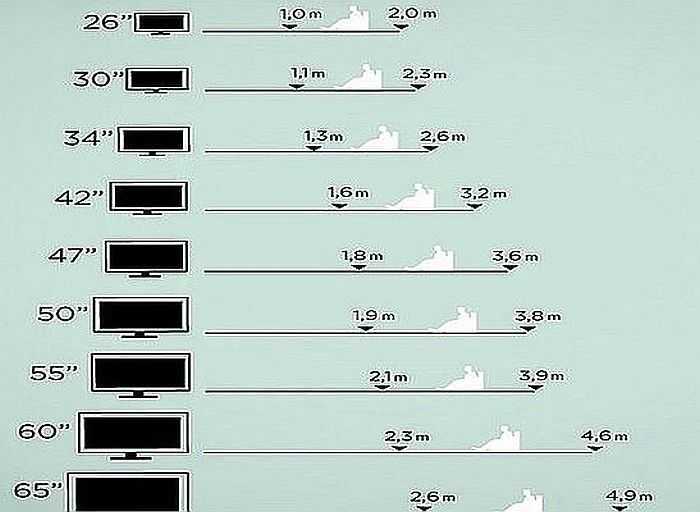 У вас также должен быть более широкий стол, чтобы отдалить монитор от ваших глаз. Ключевым моментом здесь является избегание как можно большего движения шеи.
У вас также должен быть более широкий стол, чтобы отдалить монитор от ваших глаз. Ключевым моментом здесь является избегание как можно большего движения шеи.
Как высота монитора влияет на эргономику
Я не могу передать вам, сколько раз я видел огромные двойные мониторы в студии звукозаписи или в офисе видеомонтажа, где мониторы располагались слишком высоко.
Правило номер один, которое следует учитывать в отношении высоты монитора, заключается в том, чтобы верхняя полоса/текст экрана находилась на уровне глаз или чуть ниже.
Если вы носите бифокальные очки, экран должен быть еще ниже.
Если ваш монитор слишком высок, увеличьте линию обзора, подняв кресло. Убедитесь, что ваши ноги остаются под углом 90 градусов. Если ваш стул слишком высок, чтобы ваши ступни стояли на полу, используйте ящик для поддержки
Наиболее важным фактором при выборе высоты монитора является его положение относительно глаз. Глаз всегда должен быть на уровне верхней панели или текста на экране.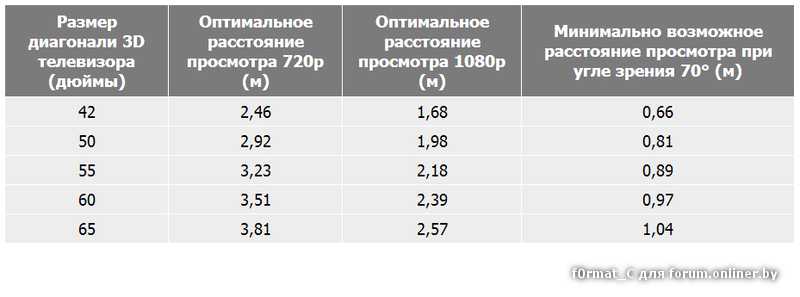 Если экран находится слишком далеко, пользователь может наклониться вперед, что приведет к напряжению спины или шеи.
Если экран находится слишком далеко, пользователь может наклониться вперед, что приведет к напряжению спины или шеи.
Я обнаружил, что эта подставка для монитора (изображение выше) — один из лучших способов легко исправить проблемы с высотой монитора. Еще один отличный бюджетный вариант можно найти ниже.
Вы также можете рассмотреть этот регулируемый стол, чтобы держать колени под углом 90 градусов.
Чего следует избегать
- Наклоняться, чтобы смотреть на экран
- Стационарные подставки для мониторов
- Использование ноутбука или планшета в качестве основного монитора
Оптимальный размер экрана ноутбука
максимально возможный размер экрана, чтобы избежать нагрузки на шею.
Люди покупают ноутбуки, чтобы оставаться мобильными дома, в офисе или в поездках. В идеале их следует использовать в качестве временного рабочего места, пока вы не сможете подключиться к большому экрану дома или в офисе.
Если вы работаете за ноутбуком более часа, делайте частые перерывы на отдых для глаз и шеи.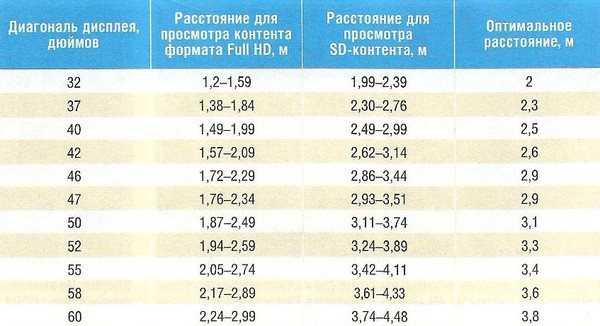 Следуйте правилу 20-20-20, чтобы уменьшить нагрузку на глаза (см. ниже). Избегайте мест, которые мешают правильной осанке, таких как диван или кровать.
Следуйте правилу 20-20-20, чтобы уменьшить нагрузку на глаза (см. ниже). Избегайте мест, которые мешают правильной осанке, таких как диван или кровать.
Если вы сидите за столом, увеличьте высоту монитора, чтобы глаза находились на одном уровне с верхней полосой экрана. Используйте Bluetooth-клавиатуру и мышь, чтобы держать локти под углом 90 градусов.
Если нет возможности использовать монитор большего размера, приобретите эту подставку для ноутбука.
«Слишком высокий или низкий экран дисплея заставит вас работать головой, шеей, плечами и даже спиной в неудобных позах. Например, когда монитор расположен слишком высоко, вам приходится работать с запрокинутой назад головой и шеей. Длительная работа в этих неудобных позах утомляет мышцы, поддерживающие голову».
– osha.gov
Эргономические советы по снижению нагрузки на глаза
Вот несколько советов по снижению нагрузки на глаза.
- Правило 20-20-20
Каждые 20 минут уделяйте 20 секунд взгляду на объект на расстоянии 20 футов
- Следите за тем, чтобы на экране монитора не было пыли и отпечатков пальцев размещение монитора перед открытым окном.


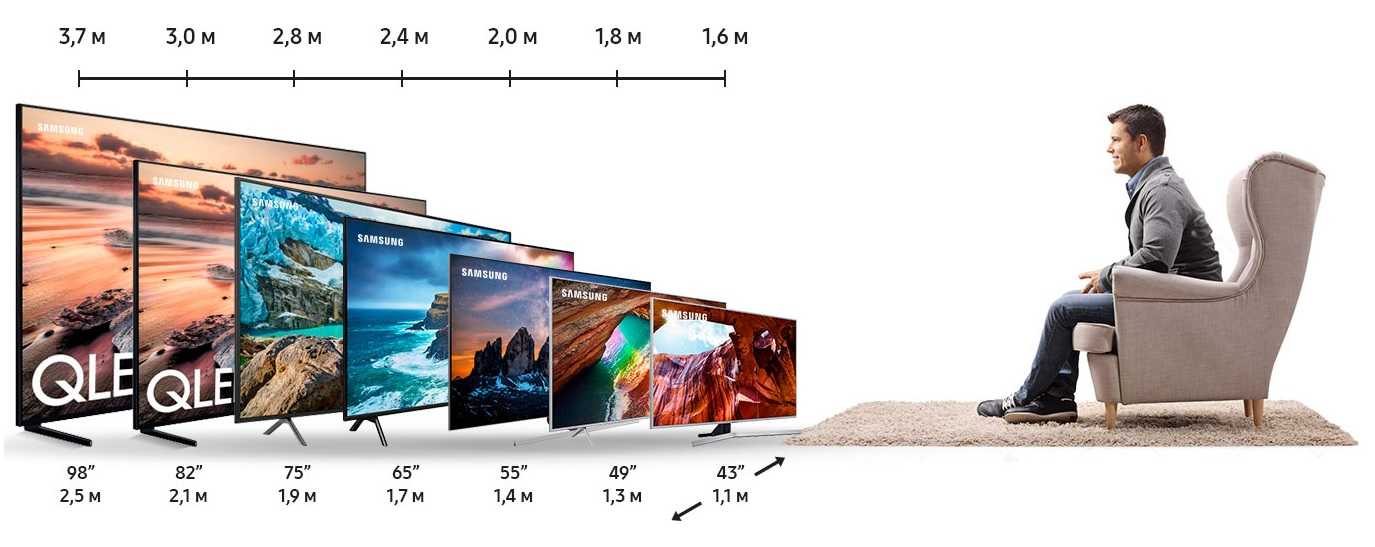 для глаз. В опросе более 10 000 взрослых только 53% американцев, работающих с одним экраном, испытывали симптомы цифрового напряжения глаз по сравнению с 75% американцев, которые использовали несколько экранов. Большие мониторы или мониторы с несколькими экранами требуют, чтобы наши глаза были открыты шире, а частота моргания снижалась, поскольку наш мозг фокусируется на периферийном зрении для сканирования между несколькими дисплеями.
для глаз. В опросе более 10 000 взрослых только 53% американцев, работающих с одним экраном, испытывали симптомы цифрового напряжения глаз по сравнению с 75% американцев, которые использовали несколько экранов. Большие мониторы или мониторы с несколькими экранами требуют, чтобы наши глаза были открыты шире, а частота моргания снижалась, поскольку наш мозг фокусируется на периферийном зрении для сканирования между несколькими дисплеями. Электронные книги и смартфоны, особенно с включенным режимом Night-Shift, лучше всего подходят для уменьшения отражений и яркости экрана, создавая более естественную среду просмотра.
Электронные книги и смартфоны, особенно с включенным режимом Night-Shift, лучше всего подходят для уменьшения отражений и яркости экрана, создавая более естественную среду просмотра.